CAD(计算机辅助设计)是现代工程领域广泛应用的一种技术工具,它能够帮助设计师以数字化的方式进行设计、分析和优化。无论你是计算机小白还是设计专业学生,...
2025-09-08 120 ??????
随着计算机技术的不断发展,固态硬盘(SSD)已经成为了越来越多电脑用户的首选。与传统机械硬盘相比,固态硬盘具有更快的读写速度和更低的能耗。本文将详细介绍如何在Win7系统上通过固态硬盘实现快速启动。
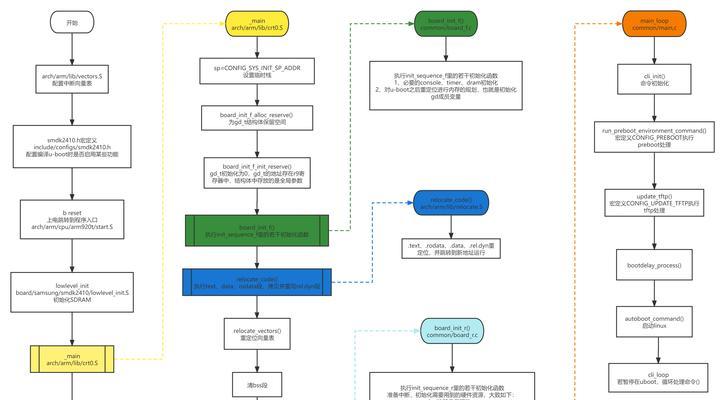
1.准备工作

在开始之前,需要确保你已经购买了一块适配的固态硬盘,并且拥有Win7安装光盘或U盘的原始镜像文件。
2.备份重要数据
在对电脑进行任何硬件或系统更改之前,备份重要数据是非常重要的。可以使用外接硬盘或云存储来备份你的文件和文件夹。

3.确定固态硬盘的连接方式
固态硬盘可以通过SATA接口或M.2接口连接到主板上。需要确定你的固态硬盘连接方式,并准备好相应的连接线缆。
4.插入固态硬盘
将固态硬盘插入到主板的对应插槽上,并使用螺丝固定好。确保插紧并连接稳固。
5.进入BIOS设置
在电脑开机过程中,按下相应的按键(通常是Del或F2)进入BIOS设置界面。在BIOS中,找到启动选项,并将固态硬盘设置为第一启动设备。
6.安装Win7系统
将Win7安装光盘或U盘插入电脑,并按下电源按钮重启电脑。根据屏幕提示,选择“从光盘/USB启动”进入安装界面。
7.选择安装位置
在安装过程中,系统会让你选择安装位置。点击“自定义高级”选项,并选择固态硬盘作为安装目标。
8.格式化固态硬盘
在安装位置选择界面,点击“驱动器选项(高级)”。选择固态硬盘并点击“格式化”,进行磁盘格式化操作。
9.开始安装
完成磁盘格式化后,点击“下一步”开始系统的安装。系统会自动将Win7系统文件安装到固态硬盘上。
10.系统设置
安装完成后,系统会自动重启。进入系统设置界面,按照提示完成语言、时区、用户名等基本设置。
11.安装驱动程序
为了确保系统正常运行,需要安装相关的驱动程序。可以通过官方网站下载并安装适配的驱动程序。
12.更新系统补丁
在系统安装完成后,及时更新系统补丁是非常重要的。通过WindowsUpdate或者官方下载站点,下载并安装最新的系统补丁。
13.优化固态硬盘性能
为了最大限度地发挥固态硬盘的性能,可以进行一些优化操作,如关闭系统休眠、禁用超级预读等。
14.数据迁移
如果之前有使用机械硬盘作为系统盘,可以使用数据迁移工具将数据从机械硬盘迁移到固态硬盘上,确保数据的完整性和连续性。
15.测试启动速度
完成以上步骤后,重新启动电脑,并测试固态硬盘的启动速度是否有所提升。你将会感受到Win7系统在固态硬盘上的快速响应。
通过本文的教程,你已经学会了如何在Win7系统上使用固态硬盘实现快速启动。固态硬盘的高速读写能力将大大提升你的电脑性能和使用体验。希望本文能帮助你成功进行系统升级,并享受到固态硬盘带来的便捷与快速。
标签: ??????
相关文章
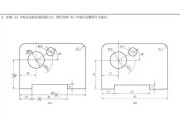
CAD(计算机辅助设计)是现代工程领域广泛应用的一种技术工具,它能够帮助设计师以数字化的方式进行设计、分析和优化。无论你是计算机小白还是设计专业学生,...
2025-09-08 120 ??????

在计算机编程过程中,无论是初学者还是经验丰富的开发人员都会遇到语法错误。本文将重点探讨VBS(VisualBasicScript)电脑显示语法错误,深...
2025-09-07 115 ??????

在使用电脑的过程中,有时候我们可能会遇到一些问题,例如系统崩溃、无法启动等等。而有些问题可能源于BIOS的损坏或错误设置,这时候我们就需要重装电脑的B...
2025-09-06 118 ??????

随着电脑硬件的不断发展,显卡驱动版本的更新变得尤为重要。更新显卡驱动可以提升电脑的性能,解决一些常见的显示问题,同时还可以享受到更好的游戏体验。在这篇...
2025-09-05 152 ??????
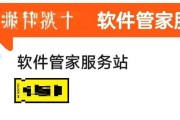
在现如今的电脑时代,安装操作系统已成为了日常生活中不可或缺的一部分。而对于戴尔笔记本用户而言,使用U盘安装系统是一个非常方便快捷的方式。本文将详细介绍...
2025-09-05 208 ??????

电脑在日常使用中,偶尔出现错误重启是正常的现象。然而,如果联想电脑频繁出现错误重启,无疑会对工作和生活造成极大的困扰。本文将针对联想电脑错误重启的问题...
2025-09-03 201 ??????
最新评论